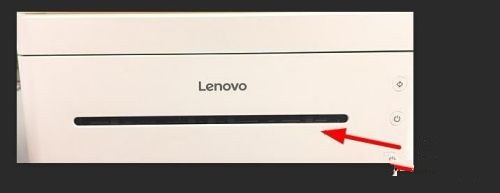联想小新m7268w无线WIFI连接,安装仅需一根电源线,十分方便。很多小伙伴很好奇,联想小新m7268w怎样换墨粉?其实非常简单,接下来就让小编来告诉大家吧。
1、首先打开打印机的前盖,然后看到机器中正中间有墨盒把手,具体操作如图一红色箭头所示。

2、取出墨盒如下图。

3、将墨盒的外壳和墨盒分离,如下图所示。

4、这款打印机采用了硒鼓和墨粉盒分离的构造设计,下图墨盒与硒鼓一体的。

5、把墨盒和硒鼓分开,下图为墨盒分开后的图片。注意图片红色箭头所指的区域为墨粉添加位置。

6、换好墨粉后按原步骤返回,最后打印即可,下图红色箭头位置为打印机的出纸口。